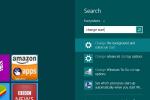ТерраріяЧетверте велике оновлення вмісту Journey's End вже тут. З новими босами, оновленим балансом, графічними покращеннями та понад 1000 новими предметами Journey's End виглядає як Terraria 2. Одна річ, яка, на щастя, не змінилася, це багатокористувацька гра. Навіть з новими доповненнями, Journey's End за своєю суттю є багатокористувацькою грою, і найкращий спосіб грати з друзями — через виділений сервер. Ось як налаштувати виділений Террарія сервер, навіть якщо ви нічого не знаєте про мережу.
Зміст
- Налаштування сервера
- Підключення до сервера
- Як підключитися до сервера з комп’ютера, відмінного від того, на якому він розміщений
- Як підключитися до сервера, якщо гравці будуть грати на одному локальному з'єднанні
Подальше читання
Огляд Terraria
Найкращі ігри типу Minecraft
Кращі ігри симулятори
[/item-list
Рекомендовані відео
Помірний
15 хвилин
Террарія
Налаштування сервера
Перш ніж зануритися, ось кілька приміток. Ми покажемо вам, як налаштувати виділений Террарія сервер без файлу конфігурації. Террарія
має майстер налаштування сервера, який спрощує процес. Крім того, якщо ви хочете, щоб інші отримували доступ до вашого сервера із зовнішніх мереж, вам потрібно буде встановити статичну IP-адресу для маршрутизатора та перенаправити кілька портів. Це дуже різниться від маршрутизатора до маршрутизатора, але в кінці цього розділу є кілька корисних ресурсів.Крок 1: По-перше, ви захочете перейти до свого Террарія встановити папку. Якщо ви запускаєте гру через Steam, місце встановлення за умовчанням має бути C: Програмні файли (x86) SteamsteamappscommonTerraria. Опинившись там, відкрийте TerrariaServer.exe щоб відкрити вікно конфігурації сервера та відкрити список усіх доступних світів. Ви можете знайти той самий виконуваний файл у C: GOG GalaxyGamesTerraria, якщо ви придбали гру через GOG.
Порада: створіть ярлик для TerrariaServer.exe на робочому столі для легкого доступу.
Крок 2: Кожен світ зберігається локально на жорсткому диску комп’ютера. Якщо ви ще не створили світ або хочете створити новий, введіть «n» у командному рядку та натисніть Введіть щоб створити його. Потім ви отримаєте підказку встановити розмір світу (1 = малий, 2 = середній і 3 = великий) і назвати його. Світ буде створено після виконання вищезазначених кроків, і після цього ви зможете вибрати його як виділений світ сервера.
Пов'язані
- Overwatch 2: як швидко підвищити рівень свого бойового пропуску
- Як зареєструватися в бета-версії кооперативної кампанії Halo Infinite
- Як налаштувати віртуальну приватну мережу (VPN) на Xbox One
крок 3: Щоб вибрати світ для сервера, введіть відповідне число в поле Вибраний світ поле. Після цього ви можете зробити такі конфігурації:
Встановіть максимальну кількість гравців. За замовчуванням вісім, але ви можете вказати інше число як обмеження сервера.
Встановіть порт. Якщо ви не використовуєте кілька серверів і вам потрібно встановити інший порт, ви можете просто натиснути Enter, щоб використовувати стандартний порт, яким є 7777.
Увімкнути переадресацію портів. Введіть «y», щоб увімкнути переадресацію портів, або «n», якщо ви не бажаєте її використовувати.
Встановіть пароль. Якщо ви хочете встановити пароль для свого сервера, введіть його в полі праворуч від пароля та натисніть Enter. Якщо це зробити, нічого не вводячи, це означатиме відсутність пароля для сервера.
крок 4: Після цього світ буде налаштований і доступний для всіх, хто підключиться до сервера. Якщо ви бажаєте змінити налаштування для світу, це можна зробити у вікні консолі сервера. Зміни також можна вносити на льоту, навіть під час гри. Це дозволяє впроваджувати зміни у вашому Террарія світ у реальному часі. Ви можете налаштувати наступні конфігурації свого сервера:

крок 5: Якщо ви плануєте грати з іншими ні підключеного до тієї ж локальної мережі/маршрутизатора, що й головний комп’ютер, вам знадобиться статична IP-адреса та переадресація портів для вашого Террарія сервер, щоб інші могли отримати до нього доступ. У нас є довідник як змінити IP-адресу, а також як порт вперед, якщо ви не знайомі. Port Forward також пропонує докладні інструкції для конкретних маршрутизаторів, розбиті за марками та моделями.
Підключення до сервера
Після того, як у вас запущений сервер, наступним очевидним кроком є підключення до нього.
Крок 1: Запуск Террарія як зазвичай.
Крок 2: Виберіть Багатокористувацька гра > Приєднатися через IP.
крок 3: Виберіть символ, який ви бажаєте використати.
крок 4: Введіть «localhost» або «127.0.0.1», коли вас запитають про IP-адресу.
Як підключитися до сервера з комп’ютера, відмінного від того, на якому він розміщений
Крок 1: Запуск Террарія як зазвичай.
Крок 2: Виберіть Багатокористувацька гра > Приєднатися через IP.
крок 3: Виберіть символ, який ви бажаєте використати.
крок 4: Коли буде запропоновано ввести IP-адресу, введіть глобальну IP-адресу маршрутизатора, до якого підключено комп’ютер-сервер.
Як підключитися до сервера, якщо гравці будуть грати на одному локальному з'єднанні
Крок 1: Знайдіть IPv4-адресу свого комп’ютера.
Примітка: це відносно простий процес, тому не лякайтеся, якщо ви не розумієте, як це зробити. Для цього все, що вам потрібно зробити, це відкрити панель пошуку в меню «Пуск» Windows і ввести літери «cmd».
Крок 2: Зробивши це, запустіть командний рядок. Після відкриття командного рядка введіть «ipconfig» у вікні та натисніть Enter. Ви побачите свою IPv4-адресу під підключенням локальної мережі адаптера Ethernet або бездротового мережевого підключення 2 адаптера бездротової локальної мережі.
крок 3: Обов’язково запишіть адресу IPv4 для свого комп’ютера, записавши її десь, а потім відкрийте Террарія як зазвичай.
крок 4: Виберіть Мультіплеер, а потім натисніть «Приєднатися через IP».
крок 5: Виберіть персонажа, з яким хочете грати.
Крок 6: Коли система попросить вас ввести вашу IP-адресу, введіть адресу IPv4, яку ви записали на кроці 2.
Зазвичай гравці повинні мати можливість підключатися до сервера одночасно, незалежно від того, чи використовують вони Інтернет чи локальну мережу. Якщо це не спрацює, ще раз перевірте, чи виконали всі попередні інструкції. Перевірте, чи правильно ви налаштували сервер і мережу. Коли все буде встановлено, ви зможете насолоджуватися грою на новому сервері.
Здійснення підключення до спец Террарія сервер може трохи налякати деяких людей. Зазвичай це відбувається, якщо у вас немає досвіду роботи з мережевими конфігураціями. На щастя, гра зручна для початківців. Таким чином, навіть ті, хто не має достатнього досвіду, повинні мати плавне налаштування. І навіть якщо ви не є головним мережевим спеціалістом у своїй команді, все одно корисно отримати деякі базові знання. Це стане в нагоді, якщо у вас виникнуть проблеми з підключенням.
Рекомендації редакції
- Поради та підказки для Xbox Series X: як налаштувати нову консоль
- Як налаштувати двофакторну аутентифікацію на Twitch
- Як налаштувати кілька моніторів для комп’ютерних ігор
- Як налаштувати Xbox Game Streaming і грати в ігри на телефоні
- Як налаштувати телевізор для PS5 і Xbox Series X
Оновіть свій спосіб життяDigital Trends допомагає читачам стежити за динамічним світом технологій завдяки всім останнім новинам, цікавим оглядам продуктів, проникливим редакційним статтям і унікальним у своєму роді коротким оглядам.